Se scopri che il tuo browser apre automaticamente i siti web pubblicitari, è molto probabile che il tuo computer possa essere infettato da malware.
Questo tipo di infestazione del tuo PC può verificarsi se navighi in Internet senza alcuna funzionalità di sicurezza o blocco degli annunci installati o se il software che utilizzi non è aggiornato.
Ecco come gli utenti hanno descritto questo problema nel forum Microsoft Answers:
Di recente, i siti Web si sono aperti automaticamente quando provo ad aprire i miei soliti siti Web oa fare clic su un collegamento. Come posso risolvere questo problema?
In questo articolo, esploreremo il modo migliore per evitare che questo problema si ripresenti e anche come rimuovere qualsiasi software adware dal tuo PC.
Cosa fare se il mio browser apre i siti automaticamente?
1. Usa Opera

Questo software è stato creato appositamente per la privacy online, offrendo impostazioni sulla privacy molto potenti e personalizzabili.
L'impegno di Opera a fornire la massima protezione per la riservatezza dei dati si estende a tal punto che non è necessario preoccuparsi di acquistare software aggiuntivo orientato alla privacy perché questa soluzione di navigazione è dotata di una VPN integrata.
Pertanto, non solo puoi rendere anonima la cronologia di navigazione e proteggere la tua identità online modificando il tuo indirizzo IP, ma puoi anche aggirare eventuali restrizioni geografiche e altri tipi di blocchi e goderti siti o contenuti altrimenti inaccessibili.
Se sei impressionato da questa funzione, dovresti essere entusiasta di sapere che c'è molto di più da dove proviene, incluso un adblocker integrato per tenere a bada adware (potenzialmente infestati da malware) e tracker invisibili.
Vediamo rapidamente il suo caratteristiche principali:
- Istantanea per l'acquisizione dello schermo
- Ricerca istantanea per aprire una casella del motore di ricerca nella parte superiore di una pagina
- Modalità Turbo per velocizzare la navigazione comprimendo immagini e grafica delle pagine web
- Adblocker integrato per aumentare ulteriormente la velocità e rimuovere le distrazioni
- Sincronizzazione My Flow per sincronizzare immagini, collegamenti, frammenti di testo e note con altri dispositivi
- Motore basato su Chromium per installare le estensioni di Chrome
- Sito web dedicato ai componenti aggiuntivi di Opera per aggiungere estensioni esclusive
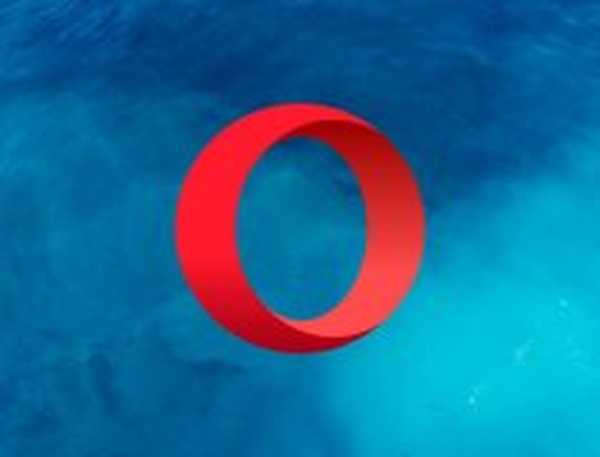
musica lirica
Navigazione senza pubblicità? Nessun problema per Opera: evita il targeting degli annunci e goditi tempi di caricamento più rapidi senza sforzo. Gratuito Visita il sito web2. Rimuovere i cookie dal software del browser con CCleaner

Il pluripremiato CCleaner è potente e veloce, permettendoti di pulire il tuo computer letteralmente in pochi secondi.
Ricco di funzionalità avanzate, questo strumento di ottimizzazione per PC libera spazio, cancella le tue tracce online inclusa la cronologia di navigazione e la cache e accelera il tuo sistema.
La parte migliore è che puoi testare le sue eccellenti capacità gratuitamente poiché la versione Pro include anche una prova gratuita generale.
Ecco una guida rapida per aiutarti a utilizzare CCleaner:
- Scarica CCleaner qui.
- Installa il software e aprilo.
- All'interno della finestra CCleaner, fare clic su Pulizia personalizzata pulsante.
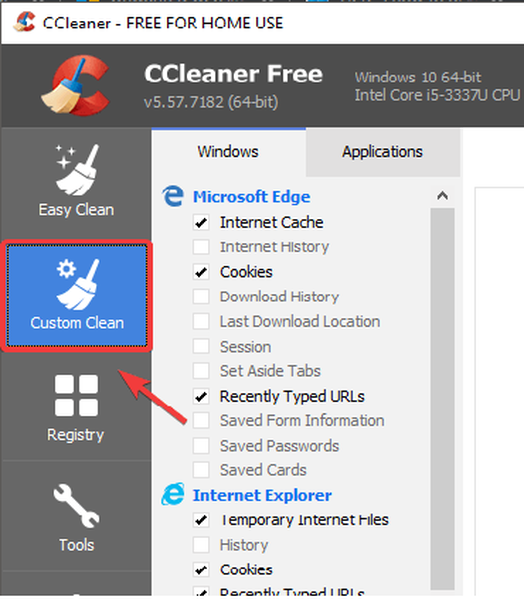
- Dentro il Windows e applicazioni schede, vedrai un elenco di tutti i tuoi browser.
- Seleziona le caselle accanto a Biscotti su tutti i browser del PC> seleziona Esegui Cleaner.
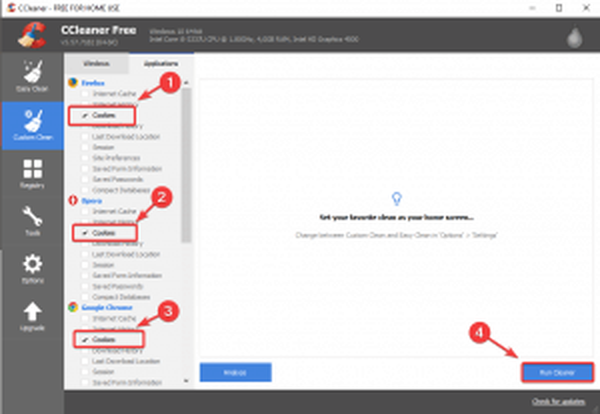
Vediamo rapidamente il suo caratteristiche principali:
- Rimuovi i file superflui o danneggiati per recuperare spazio sul disco rigido
- Pulisce la cronologia di navigazione per preservare la tua riservatezza
- Pulitore di registro brevettato per eliminare voci inutili
- Gestisci i programmi di avvio
- Completare il controllo dello stato del PC
- Aggiornamento software
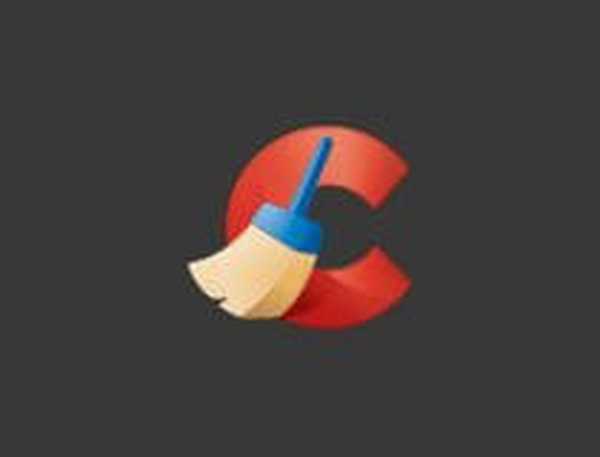
CCleaner
Il browser funziona in modo irregolare? Puliscilo con il miglior strumento di ottimizzazione per PC disponibile! Prova gratuita Visita il sito web3. Abilita il blocco popup integrato dal tuo browser
- Clicca il tre punti icona > Selezionare impostazioni.
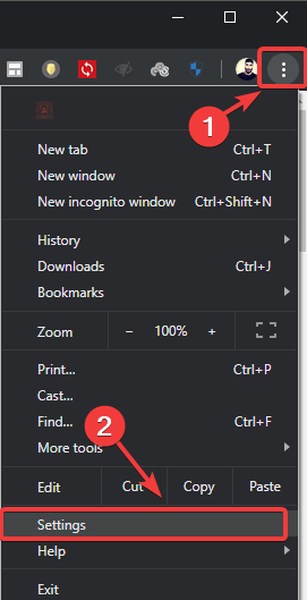
- All'interno della finestra delle impostazioni, scorri fino in fondo e fai clic su Avanzate.
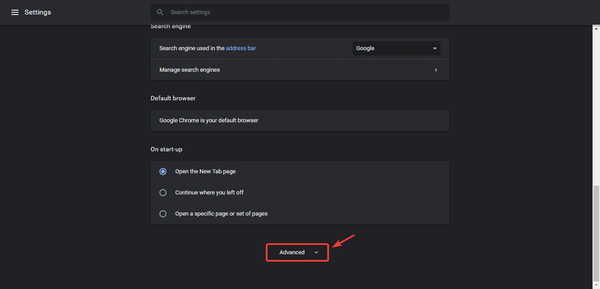
- Selezionare Impostazioni del sito.
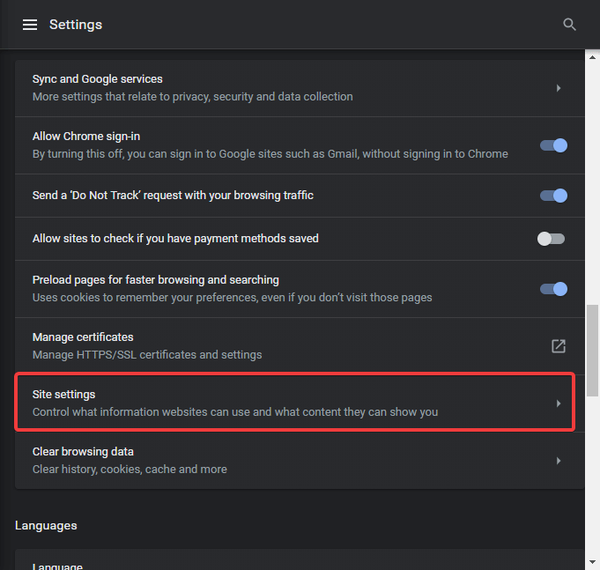
- Seleziona il Annunci opzione.
- Assicurati che il pulsante sia impostato su Off.
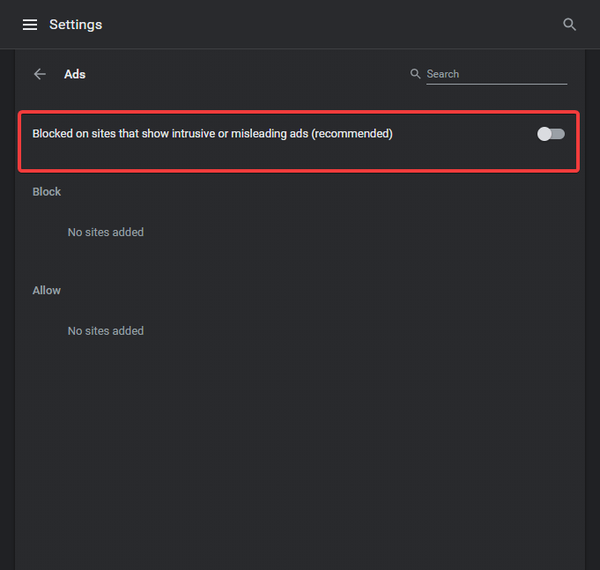
- Clic ok e controlla se i siti continuano ad aprire gli annunci.
In questo articolo, abbiamo esplorato alcuni dei modi migliori per impedire ai browser di aprire automaticamente i siti Web in Windows 10.
Sentiti libero di farci sapere se questa correzione ti ha aiutato utilizzando la sezione commenti qui sotto.
Nota dell'editore: Questo post è stato originariamente pubblicato a giugno 2019 e da allora è stato rinnovato e aggiornato a luglio 2020 per freschezza, accuratezza e completezza.
- Errori del browser
- Windows 10 fix
 Friendoffriends
Friendoffriends



